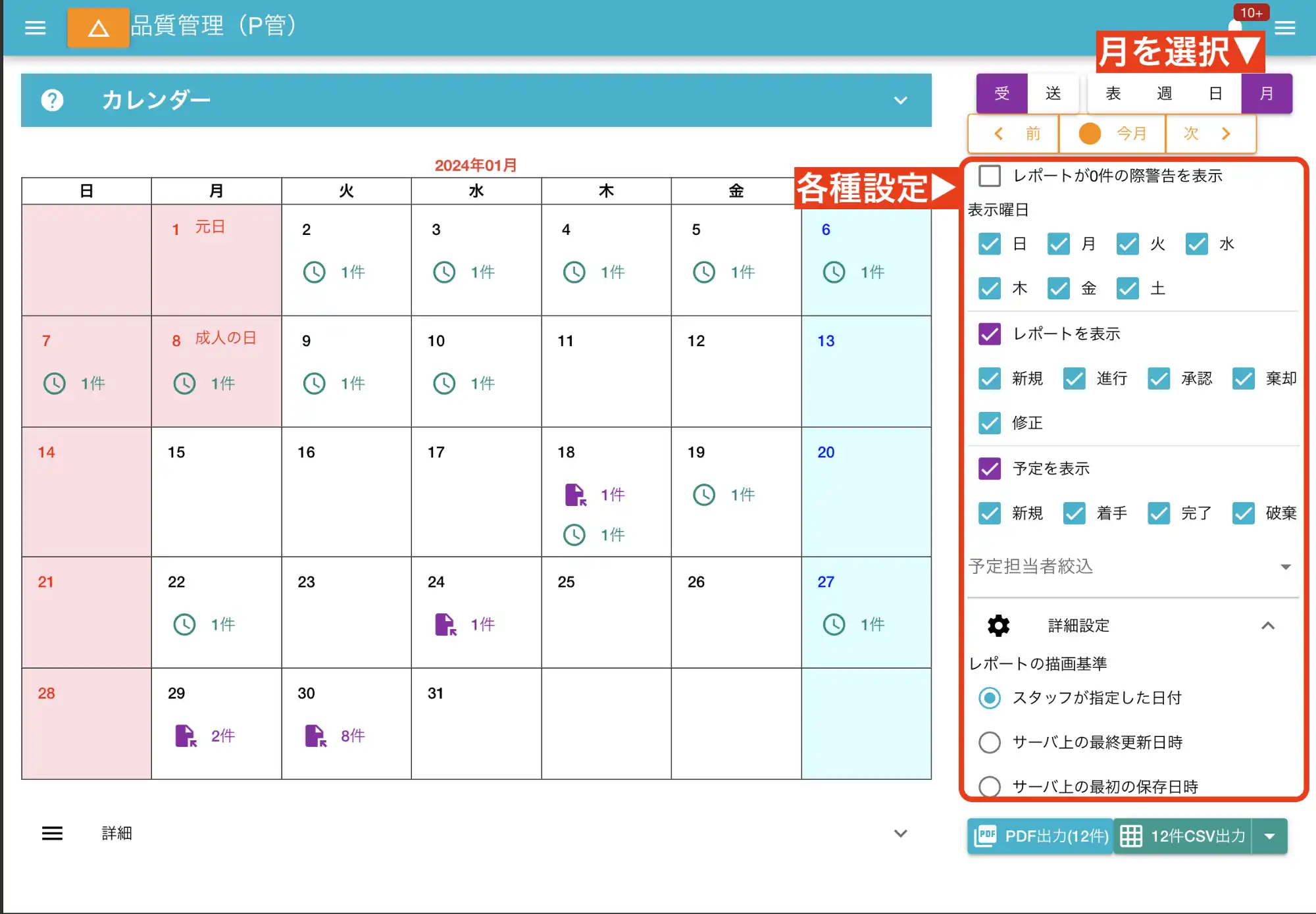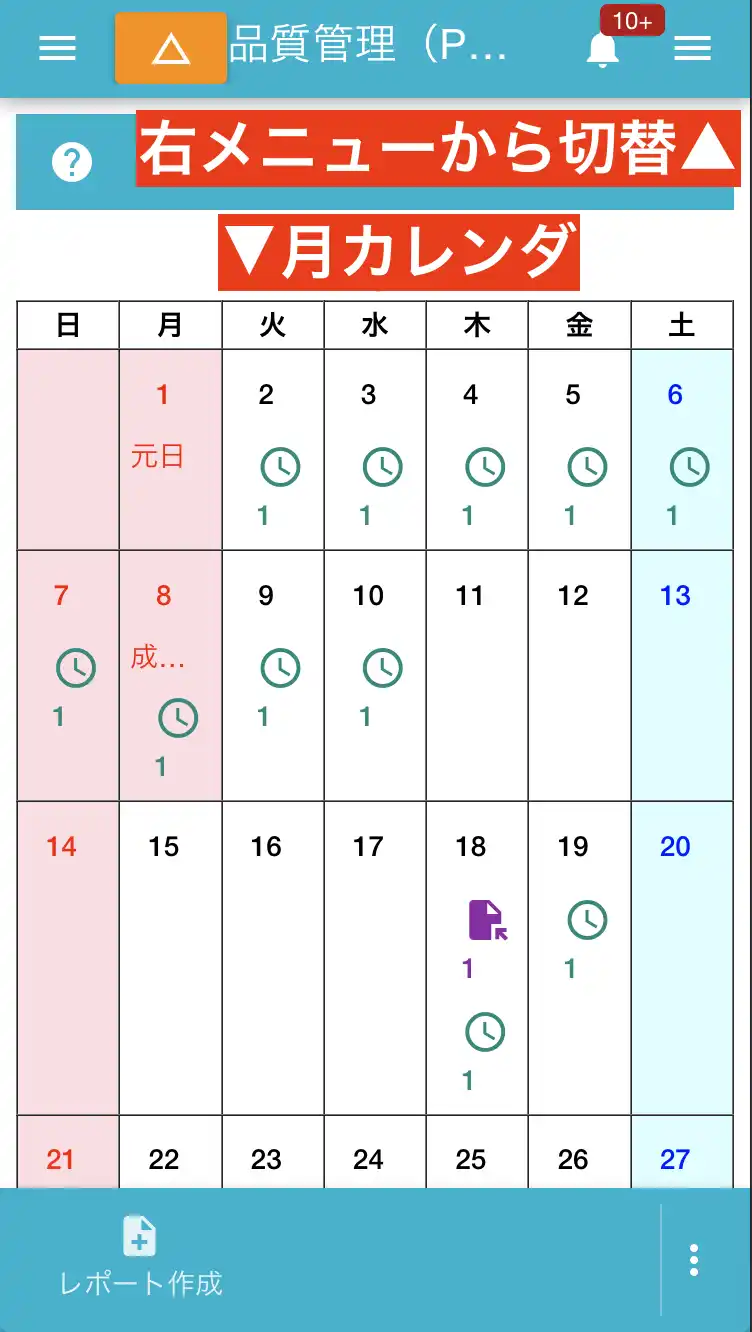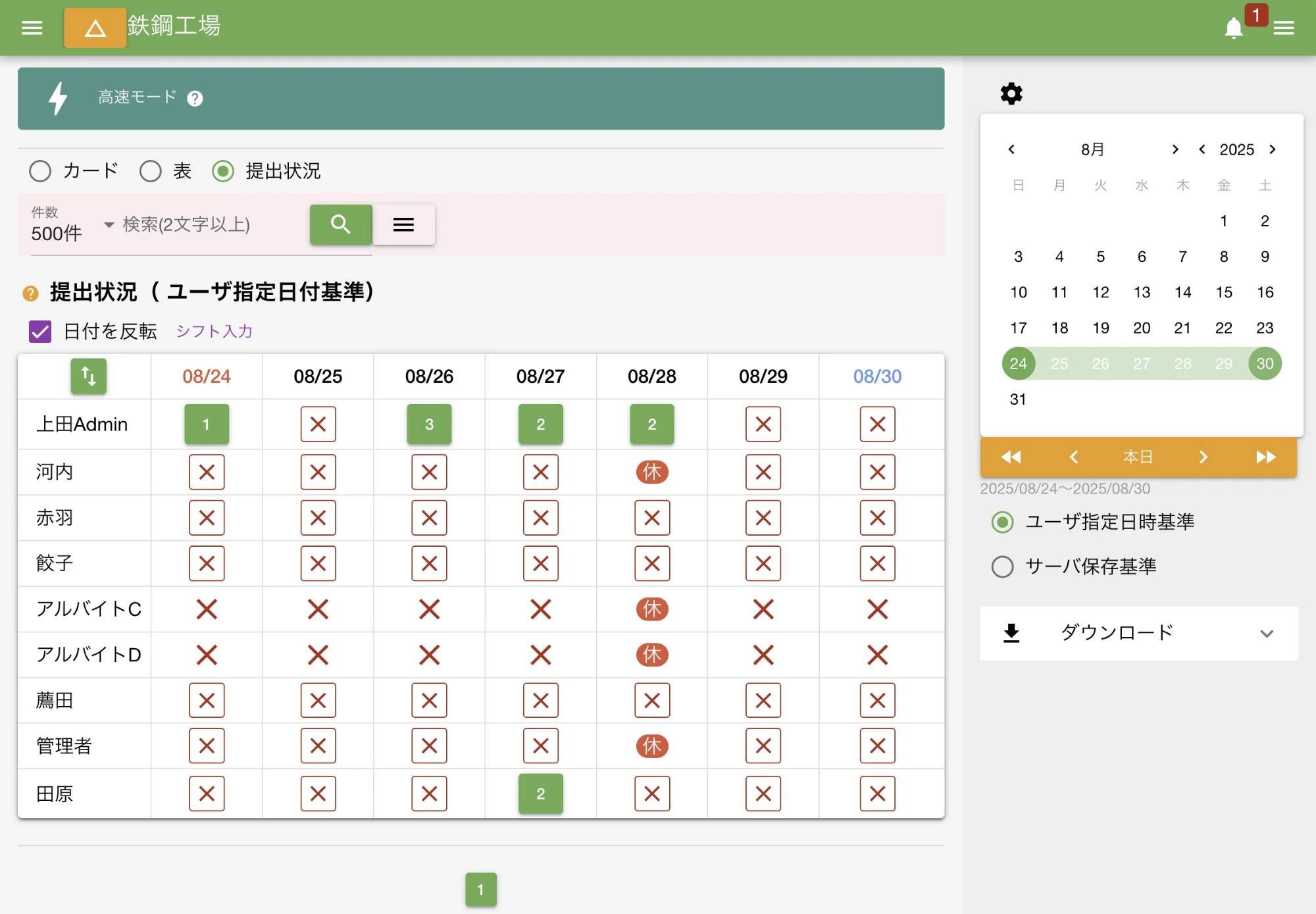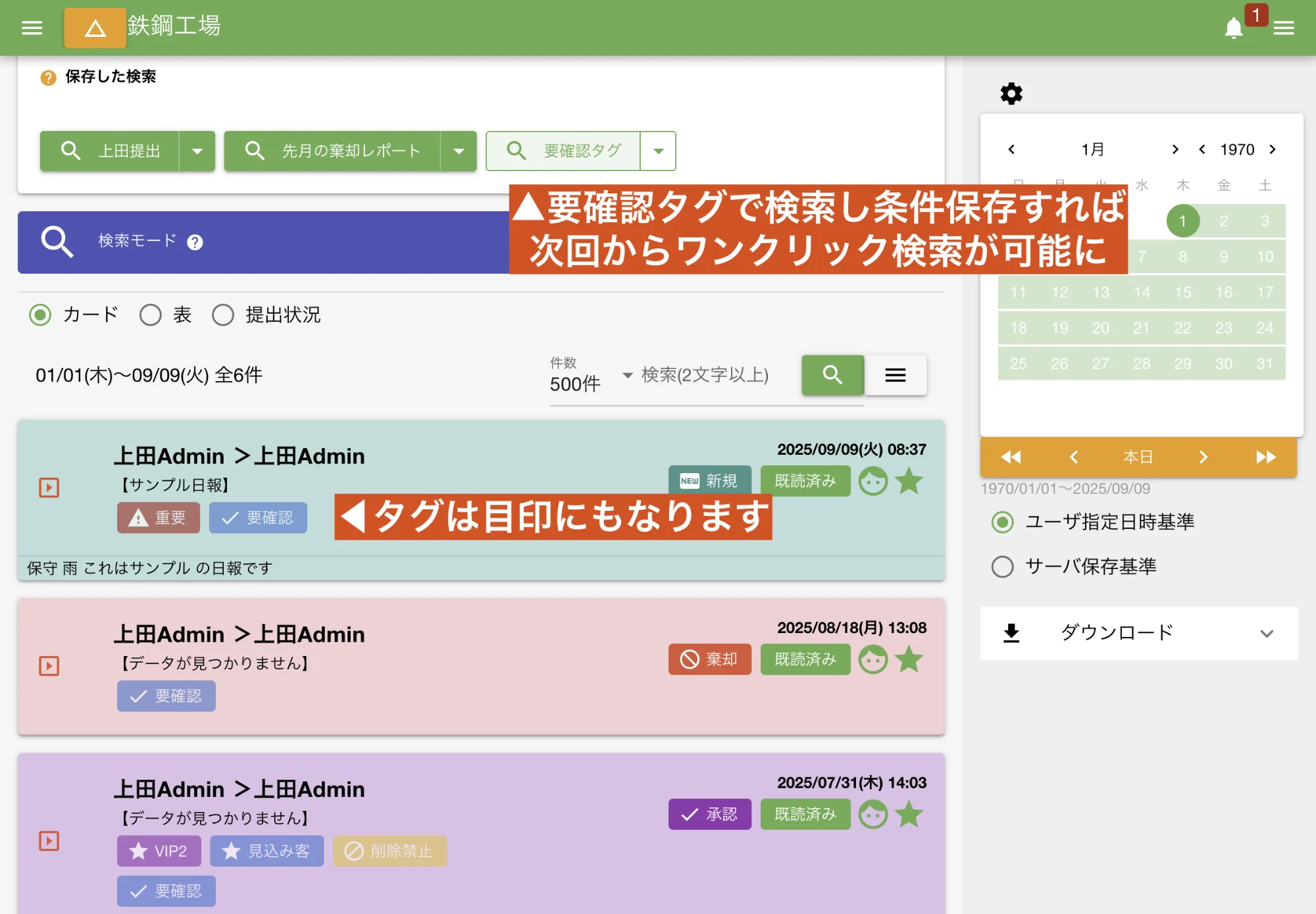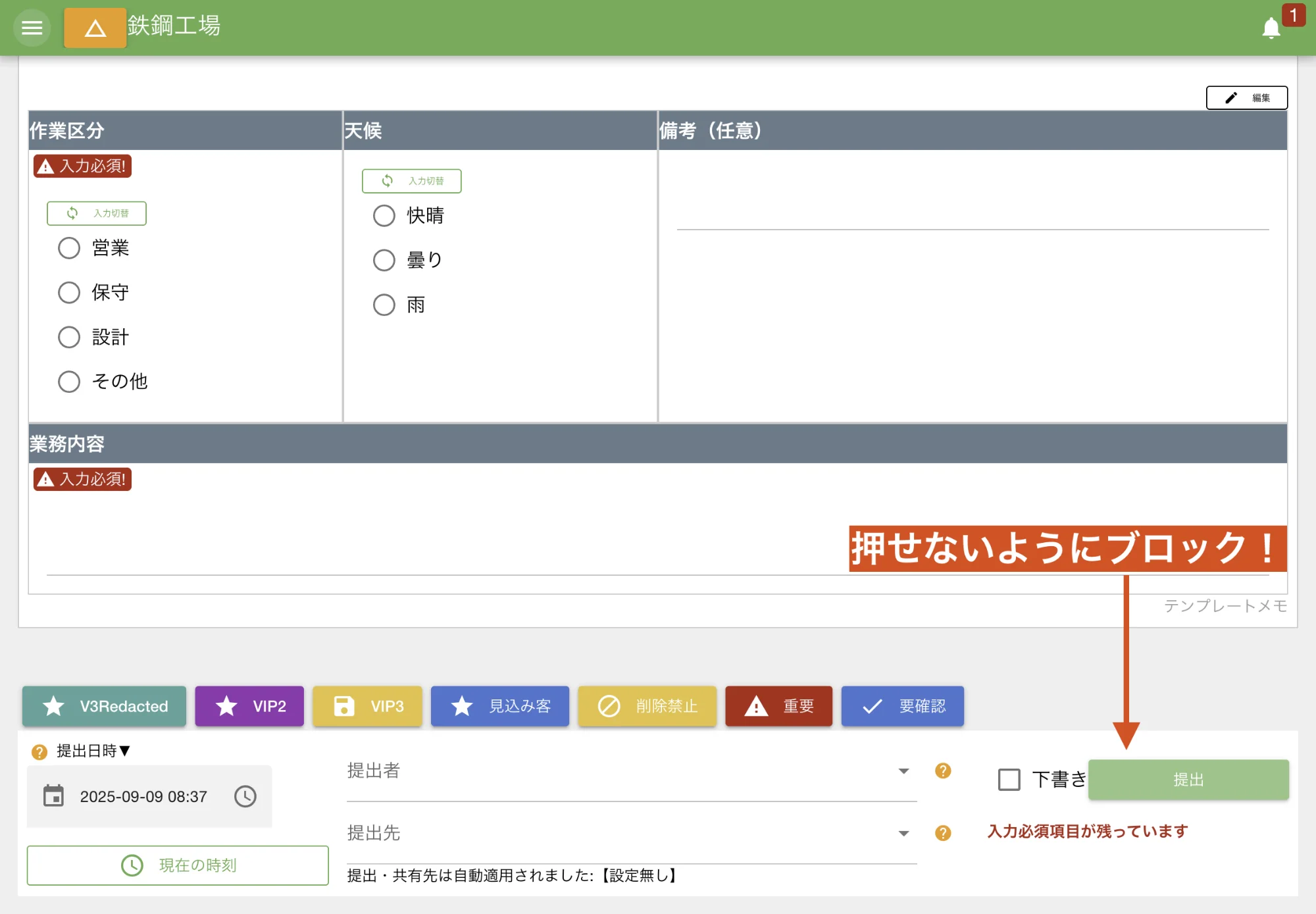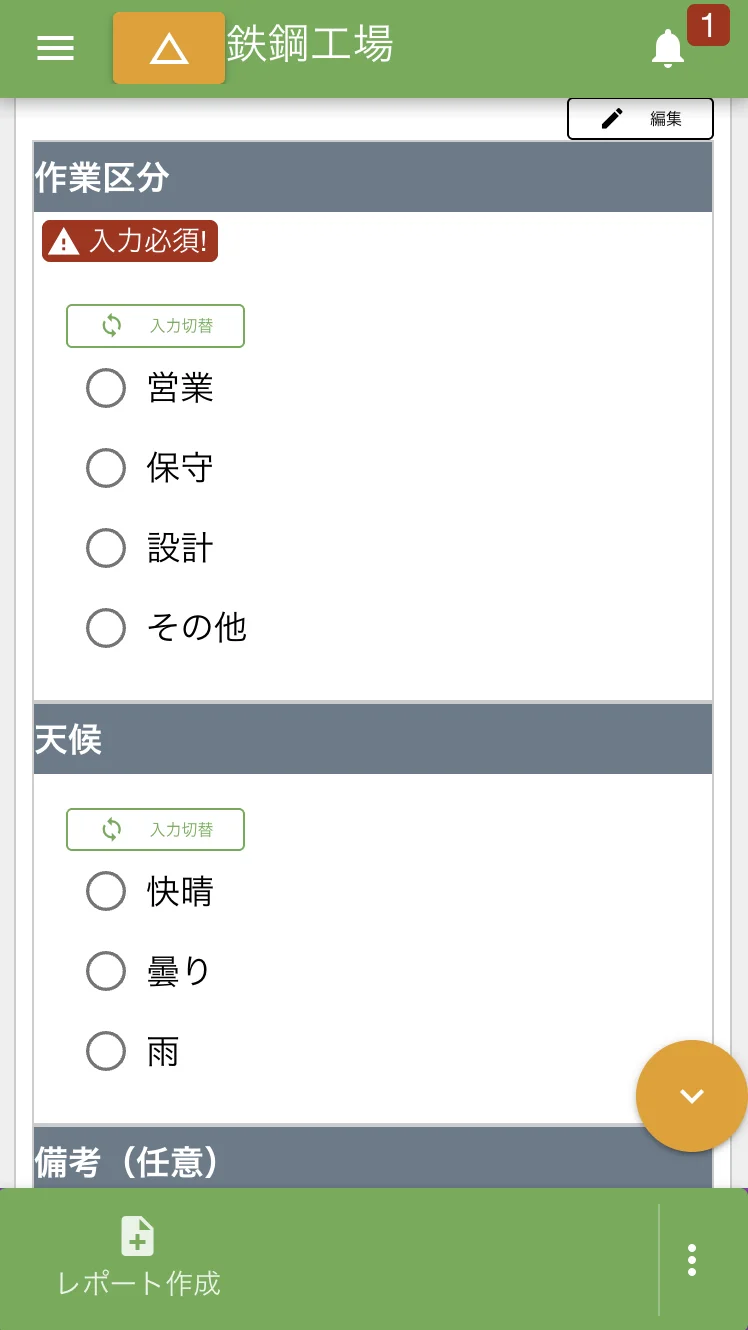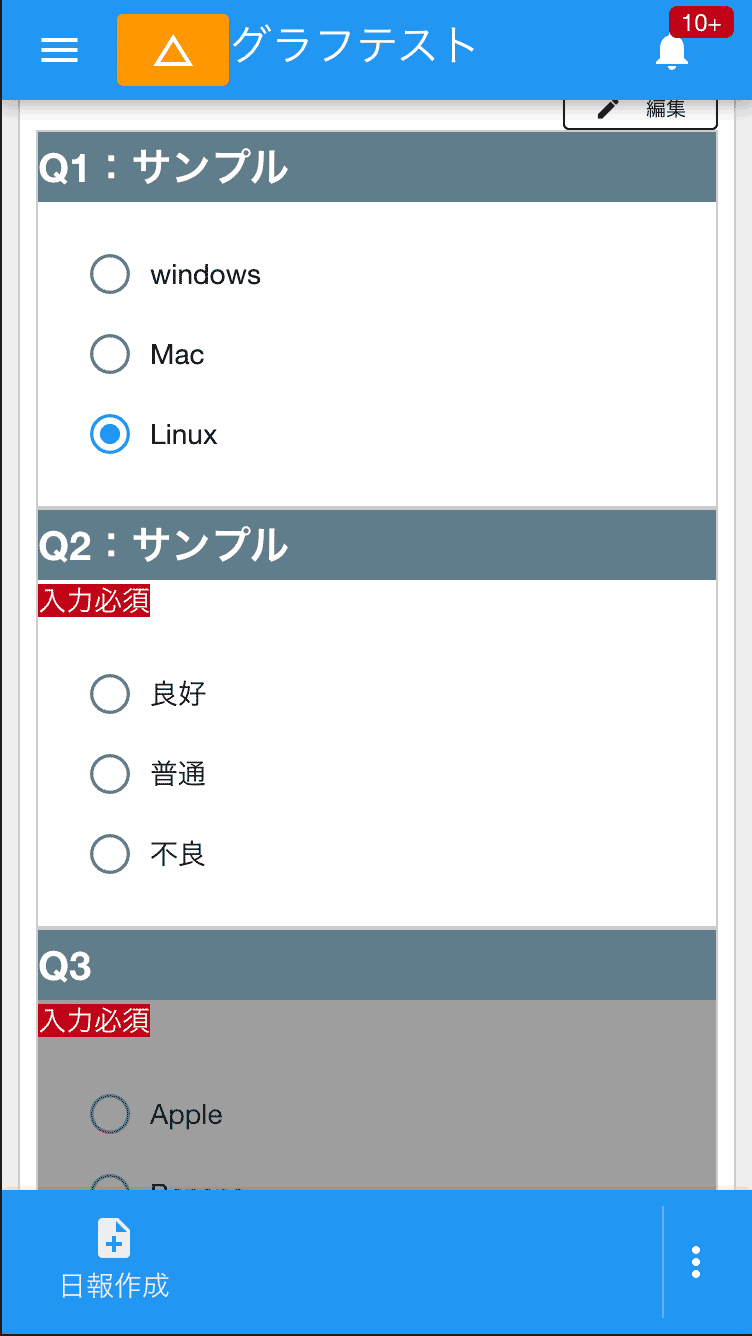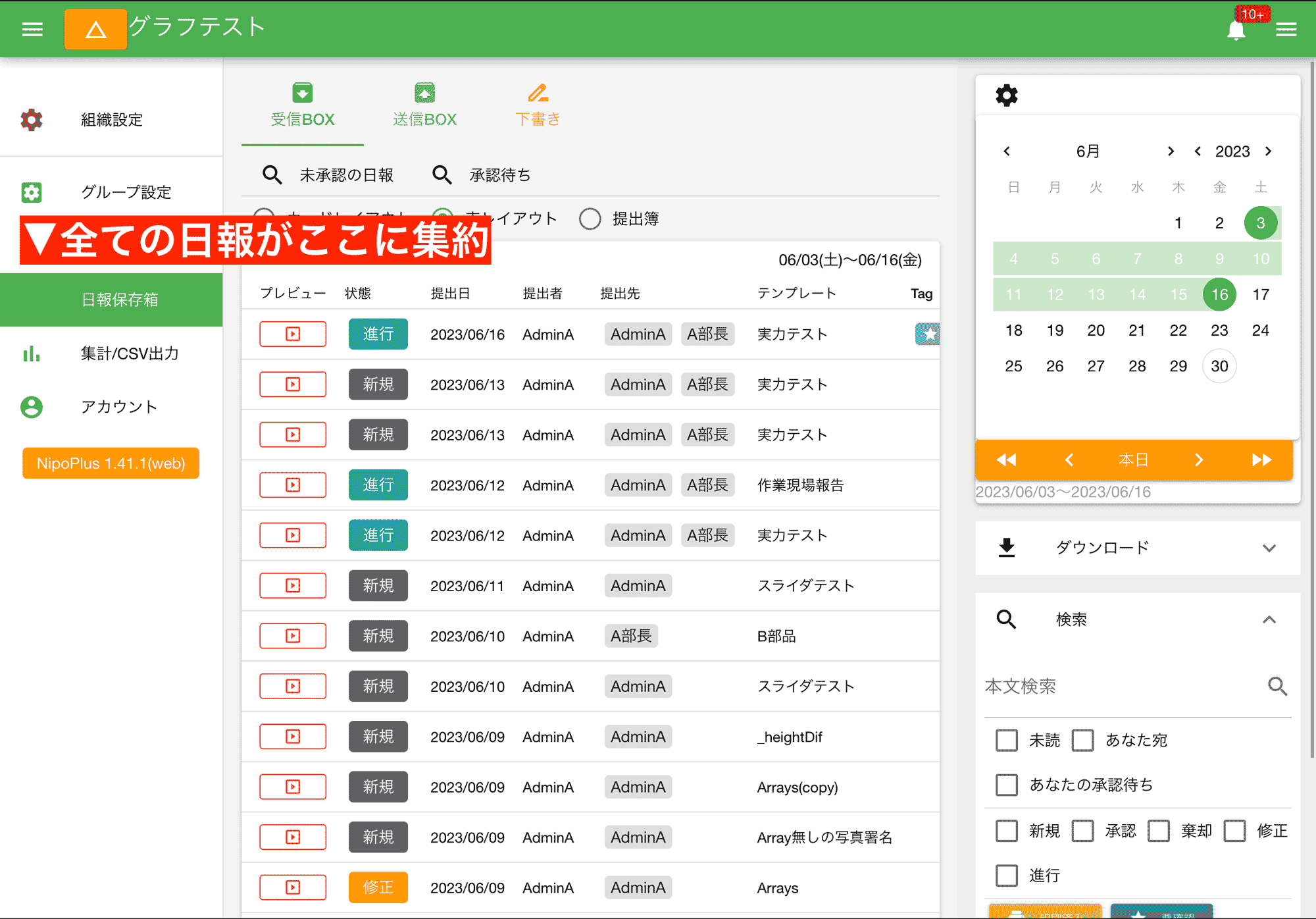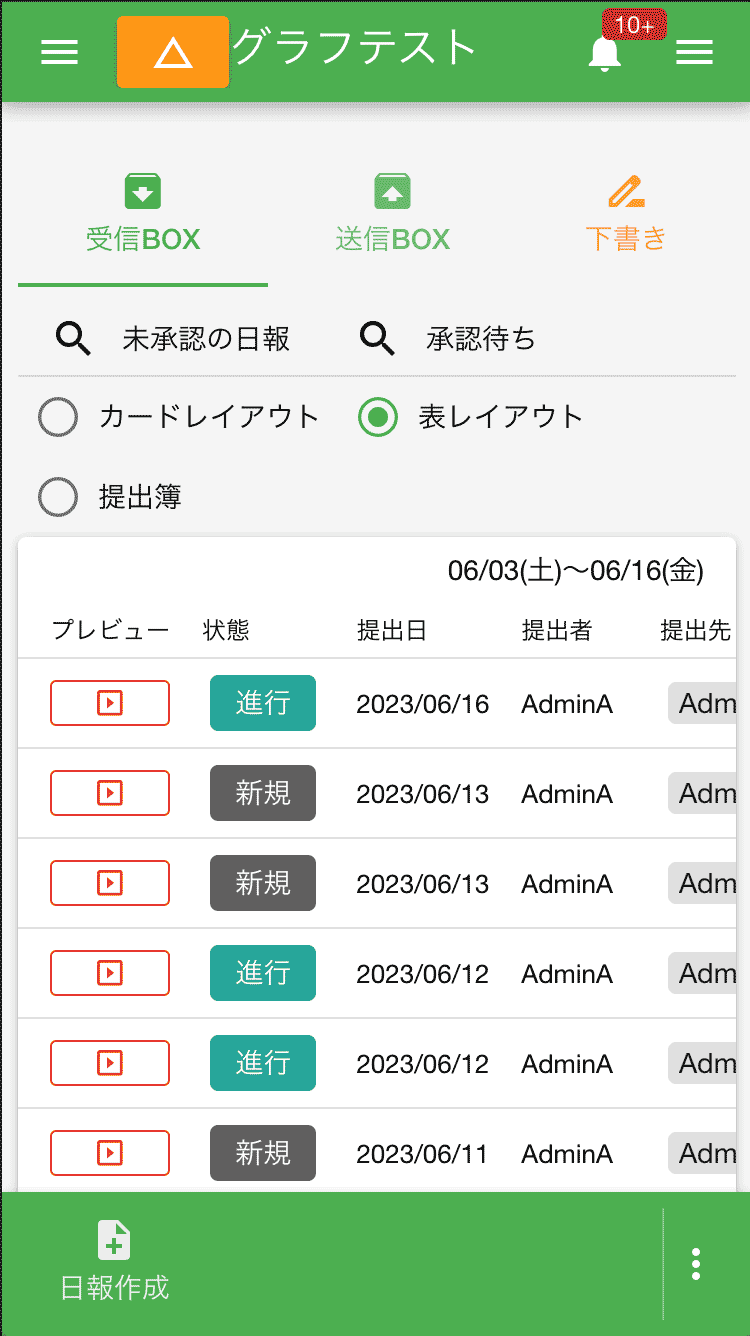日報がチャットツールに埋もれていませんか?
全体の提出状況を俯瞰できていますか?
▶ カレンダー上に日報をマッピングして日々の日報状況を俯瞰できます
チャットツールで日報のやり取りをすると、管理が煩雑になり、見返すのに手間がかかります。
少人数ならマンパワーで管理できますがそれでも手間や労力が掛かります。
「日々の日報をカレンダー上に表示する」というアイデアはいかがでしょう?NipoPlusは提出された日報をカレンダー上に表示することで、月別、週別の日報提出状況を俯瞰することができます。
また、「先週の水曜日の日報を見返したい」といった場合もカレンダーならアクセスが簡単。見たい日のセルにある日報アイコンをクリックするだけで当該日報を瞬時に表示できます。
カレンダーを使った日報管理はとても効率が良く、また相性も良いものです。
日報管理者の悩みとして日報の出し忘れ確認作業は無駄だと思いませんか?
▶ 日報提出状況表を使えば未提出者がすぐわかります。
日報をうっかり提出し忘れてしまったり、忙しくて翌日提出するなんてことも日常業務では良くあること。
気持ちはわかるけど日報を管理する側からしたら、管理が煩雑になって大変ですよね。
日報を管理する側のあなたにとって便利な機能の1つがこの提出状況表。まるで出席簿のようにシンプルな見た目ながら、機能は充実です。
- 数値アイコン
- その日にその人が提出した日報の総数です。一日に何通も出すような業務スタイルでも対応可能
- 休アイコン
- シフト管理機能と組み合わせれば休アイコンを表示できます。提出忘れなのか、休みなのかが一目瞭然
- バツマーク
- その日に日報が提出されていないことを意味します。ボタン式のバツマークは対象者に催促メールを送ることもできます
見返したい日報がどこにあるのかわからない!増え続ける日報に翻弄されていませんか?
▶ 日報にタグを付ければ瞬時に目的の日報を見つけられます。全文検索も対応○
印刷済み、検証済み、などのタグを自由に作成し、それらを日報の「タグ」として付与することができます。
タグには任意の色やアイコンもつけられるので視覚的にも見やすい付箋代わりとして日報管理をサポートします。
そして何よりタグによる日報の検索ができる点。これは日報システムだからこそできる強みと言えます。
過去何ヶ月も前の日報だって、検索すれば一瞬で見つけることが可能。
日報は日々増えていくものです。だからこそ、様々な条件で検索できる日報管理システムが役立ちます。
もちろんタグ以外も「テンプレート」や「作成者」「日報の状態」など、様々な角度から検索ができます。
日報の記入漏れがあれば指摘する。
だけど手間も掛かるし笑顔も消えるよ
▶ 日報の記入漏れはアプリでブロック!日報の品質自体をグーンとUpさせてチェックの手間も軽減できるよ
人間はうっかりミスします。日報においてもそう。本来記入しなければならない項目を空欄で提出してしまい、突っ返された経験はだれしもあることでしょう。
書き手にとっては追記すれば済みますが、チェックする側にとって記入漏れは「余計な仕事が増える」だけです。
だったら未入力ならそもそも提出できないようにしてしまえば問題は解決できそうですね。そう、NipoPlusには「入力必須機能」を指定できます。
これにより「記入漏れ」が物理的に起こらなくなり、日報管理の手間も軽減できるというものです。
日報作成者にとってもうっかりミスを減らすことができ、まさにWin-Winな機能。
入力必須は項目ごとにON/OFFができるので、例えば備考欄のように「空欄も許される」ようなケースでももちろん対応できます。
入力必須の条件
- 本文入力
- 1文字以上文字を入力する
- 選択式入力
- 選択肢から1つ選ぶ
- 選択式入力(複)
- 選択肢から少なくとも1つ選ぶ
- 選択式入力(2層)
- 問2の選択肢から1つ選ぶ
- 日付・時刻入力
- 日付または時刻を入力する
- 期間入力
- 期間(開始・終了両方とも)を入力する
- チェックボックス入力
- チェックボックスにチェックを入れる(同意や確認として利用を推奨します)
- 範囲入力
- この項目は入力必須の指定ができません
- 署名入力
- イラスト・署名を書く(空白のイラストでも入力必須は解除されます)
- 写真入力
- 少なくとも1枚以上のJpeg・またはPngの画像を添付する
- ファイル入力
- 少なくとも1つ以上のファイルを添付する
- スライダ入力
- スライダにつまみを置く
- レート入力
- 星ゼロ(☆☆☆☆☆)以外の状態にする
- 数値入力
- 数値を入力する
- 算術
- この項目は入力必須の指定ができません
- 反復入力
- 反復の中に配置した各種入力フォームに対してそれぞれ入力必須の指定が可能
点検表などで記入順序通りに書かれているか、仕上がりだけ見ても分からない
▶ 日報の入力順序まで厳格に管理したい?可能ですよ
日報は基本的には上から下に書いていくことが多いですがこれはルールではなくその方が書きやすいからです。
しかし中には「上から下に書く」あるいは「特定の順番で記入する」ことをルール化(強制化)したいケースもあります。
日報では少ないかもしれませんが、例えば設備点検シートなどで、点検の「手順」や「順序」が重要な場合、日報(この場合は点検シートですが)の記入する順序をシステム側で制御することもできます。
すこし応用的な機能ですが、より厳格な管理がしたい場合には一つの補助ツールとしてお役に立つはずです。
日報を共有フォルダに入れましたよ。
入ってないよ?どこに保存した?こんなやり取りも今日限り
▶ 日報の保存場所は1箇所。シンプル・イズ・ベスト
PCを普段使っていると、「フォルダ」「ファイル」という階層構造をよく使っていると思います。
細かく分類できるメリットが有る一方で、「どこに保存したっけ?」と、うっかり保存場所を忘れてしまうことも・・・。
日報についても同じです。人別に分けて保存するのか?月別に分けて保存するのか?様々な分類方法がありますが根本的な問題、「保存場所の喪失」は常に付きまとう問題です。
うっかり隣のフォルダに入れてしまうなんて経験は、きっと誰しもあることでしょう?
NipoPlusの日報保存場所は実はたったの1箇所です。全ての日報は「日報保存箱」に集約されます。
ではカレンダーは?提出状況表は?と気になる方もいるでしょう。
これらは内部的に「日報保存箱」から日報をロードして、カレンダーや提出状況表に反映しているに過ぎません。
フォルダから開放された、シンプルな日報管理を始めてみませんか?